Cara Memunculkan Data Analysis Pada Microsoft Excel 2013 dan Excel 2016.
Cara Memunculkan Data Analysis Pada Microsoft Excel 2013 dan Excel 2016.
Memunculkan Data Analysis Excel 2013. Data Analysis sering digunakan untuk melakukan pengolahan data menggunakan MS Office Excel 2013. Namun secara default Add-ins Data Analysis tidak muncul pada menu ribbon data. Namun bisa kita dapat munculkan secara manual dengan cara yang mudah dan tidak dalam hitungan menit saja.
Analysis Tools yang ada pada Ms. Office Excel memiliki beberapa fungsi diantaranya:
- Anova: Single Factor,
- Anova: Two-Factor With Replication,
- Anova: Two-Factor Without Replication,
- Correlation,
- Covariance,
- Descriptive Statistics,
- Exponential Smoothing,
- F-Test Two-Sample for Variances,
- Fourier Analysis, Histogram,
- Moving Average,
- Random Number Generation,
- Rank and Percentile,
- Regression,
- Sampling,
- t-Test:
- Paired Two Sample for Means,
- t-Test: Two-Sample Assuming Equal Variances,
- t-Test: Two-Sample Assuming Unequal Variances,
- z-Test: Two-Sample for Means.
Data Analysis Ms. Excel 2013
Tapi yang sering digunakan adalah random data (Random Number Generation).
Saat ini saya menggunakan Microsoft Office 2013, dimana banyak perbedaan tampilan atau interface dibandingkan versi sebelumnya.
Ini adalah langkah-langkahnya.
- Klik File, terletak pada pojok kiri atas.
- Kemudian klik Options.
- Setelah muncul Excel Options seperti gambar dibawah, Klik Add-Ins.
- Pada Manage pilih Excel Add-ins, Klik Go…
- Akan muncul Jendela Add-Ins, centang Analysis ToolPak dan Analysis ToolPak-VBA dan Klik Ok.
- Setelah menunggu beberapa saat akan muncul Data Analysis di sebelah kanan Outline.
Lebih jelasnya, lihat video berikut ini.
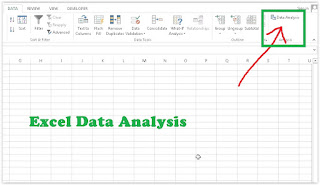
ijin share ya kak info ini
ReplyDeleteaxis